Publicitate
 Am fost un utilizator greu de mouse de când am început să folosesc Mac. Dar eu voi fi primul care recunosc că mutarea constantă a mâinii drepte pe trackpad devine serios obositoare - și este probabil foarte productivă. Aș putea economisi câteva secunde pe fiecare sarcină dacă aș ține mâna pe tastatură și m-aș bloca mai mult cu utilizarea unor comenzi rapide de la tastatură. Aș putea, de asemenea, să beneficiez de o nouă aplicație de navigare cu tastatură numită Shortcat. (O înțelegeți? Shortcat!)
Am fost un utilizator greu de mouse de când am început să folosesc Mac. Dar eu voi fi primul care recunosc că mutarea constantă a mâinii drepte pe trackpad devine serios obositoare - și este probabil foarte productivă. Aș putea economisi câteva secunde pe fiecare sarcină dacă aș ține mâna pe tastatură și m-aș bloca mai mult cu utilizarea unor comenzi rapide de la tastatură. Aș putea, de asemenea, să beneficiez de o nouă aplicație de navigare cu tastatură numită Shortcat. (O înțelegeți? Shortcat!)
Shortcat, care este în stadiu alpha de dezvoltare, vă permite să vă mențineți mâinile pe tastatură și să navigați către orice parte a unei aplicații, a unei pagini web sau chiar a controalelor de sistem de preferințe. Utilizarea câtorva comenzi rapide de la tastatură pentru a activa Shortcat va duce la evidențierea a ceea ce se numește „atribute de accesibilitate”. De acolo, utilizați tastatura pentru a activa orice element evidențiat.
Cum functioneaza
Comutarea implicită a tastaturii pentru a activa Shortcat este Comd + Shift + Space. Când este activat, Shortcat va evidenția fereastra din fața aplicației din față. În continuare, o casetă de interogare Shortcat va apărea în partea de jos a ferestrei. De acolo tastați un „.” care va evidenția apoi toate elementele accesibile din fereastră.

Bine, multitudinea de zone evidențiate din ecranul de mai sus poate părea puțin copleșitoare, dar când dai este o încercare, s-ar putea să-ți fie destul de fain să poți selecta un element fără să ridici mâna de pe tastatură.
Pentru a activa un element, tastați litera sau combinația de litere corespunzătoare, apoi apăsați tasta de întoarcere. De exemplu, dacă dorești să activezi caseta Căutare în MUO, ar trebui să introduci litera „A” corespunzătoare pentru căsuța Căutare. Această evidențiere va deveni verde, iar apoi apăsați tasta returnare pentru a pune cursorul în casetă.

Ce zici de previzualizare sau deschidere a unui fișier în Finder? Ei bine, implică același proces. Dar pentru a deschide fișierul evidențiat Shortcat, utilizați comanda rapidă a tastaturii, Cmd + o. Dacă doriți să previzualizați fișierul evidențiat, va trebui să apăsați mai întâi tasta Esc pentru a ieși din Shortcat, apoi apăsați Bara de spațiu pentru a previzualiza fișierul cu Quick Look. Toate acestea pot părea mulți pași, dar se pare că, cu cât practicați această metodă, cu atât veți deveni mai repede.

Shortcat poate de asemenea activa panouri derulante din bara de instrumente a aplicațiilor. Când apare un panou, utilizați tastele săgeată sus și jos, plus tasta de întoarcere pentru a activa acele elemente de meniu. Cu toate acestea, Shortcat nu evidențiază elementele din bara de meniu care se află în partea de sus în orice aplicație.

Există câteva alte funcții despre care ar trebui să citiți pe pagina de asistență pentru Shortcat, inclusiv modul de a schimba comanda rapidă de activare implicită, în Terminal, pentru Shortcat.
În faza sa alfa, Shortcat funcționează bine în Safari, Chrome, Skype, Finder, X-Code, 1Password, Textual și MarsEdit - ultima aplicație este cea pe care o folosesc pentru a scrie acest articol. Dar dezvoltatorul spune că Shortcat este incompatibil sau funcționează parțial doar în aplicații precum Twitter, Reeder, Sublime Text 2 și Sparrow. Am găsit limitări și atunci când încerc să folosesc Shortcat în playerul Rdio, dar pare bine în iTunes.
Poate funcționa?
Există mulți utilizatori Mac de acolo care spun că își îndeplinesc 90% la sută din activitățile pe computer strict de la tastatură. Îmi pare rău să spun că nu sunt unul dintre ei. Cu toate acestea, pe măsură ce am scris acest articol, am încercat să văd cât de mult puteam face fără să folosesc trackpadul. Am descoperit că Shortcat singur nu ar fi suficient pentru mine pentru a face față provocării doar tastaturii.
În plus față de Shortcat, va trebui să utilizați cât mai multe comenzi rapide de la tastatură pentru activarea elementelor de meniu dintr-o aplicație. Cheatsheet Aflați scurtăturile dvs. de la tastatură folosind CheatSheet [Mac]Dacă te-ai săturat să miști constant mâna înainte și înapoi de la mouse sau trackpad la tastatură pentru a lansa sau a renunța la o aplicație, întrerupeți redarea iTunes sau copiați sau lipiți ... Citeste mai mult este posibil un instrument bun pentru învățarea comenzilor rapide de la tastatură. Când este instalat, pur și simplu țineți apăsată tasta Comandă și, în aproximativ o secundă, va apărea o foaie de înșelare cu o listă cu toate elementele din meniu și comenzile rapide de la tastatură corespunzătoare pentru aplicația pe care o faceți a lucra in.
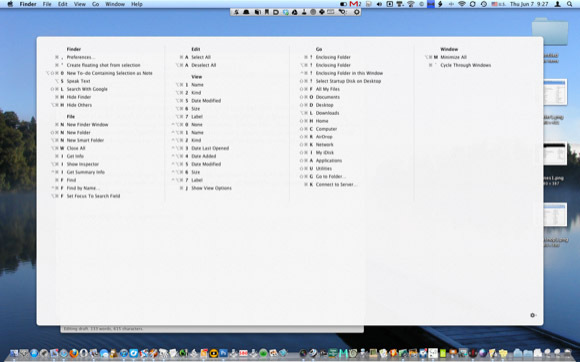
O altă aplicație Mac pe care doriți să o utilizați este Alfred, sau un lansator de aplicații similar. Alfred este util pentru lansarea sau activarea aplicațiilor, dar este util și pentru lansarea fișierelor și căutarea și deschiderea unui alt conținut pe Mac, de exemplu, contacte și evenimente din Calendar.
De vreme ce mă bazez foarte mult pe programe de automatizare, cum ar fi Căprui și Tastatură Maestro, Pot profita de câteva hacks care îmi permit să navighez și pe computer și să activez anumite sarcini în mod automat sau cu câteva apăsări de taste. De exemplu, folosind Keyboard Maestro, am creat o macrocomandă care a efectuat procesul de activare în trei pași pentru Shortcat. Pot să tastați pur și simplu „jm” și macro va introduce tastatura rapidă pentru Shortcat, plus „.”.

Aceasta nu înseamnă că Shortcat nu este util. Poate fi foarte util pentru navigarea în paginile web unde pur și simplu doriți să reduceți utilizarea mouse-ului. De exemplu, îl voi folosi cu siguranță în WordPress pentru a adăuga legături URL, în loc să derulez manual până la bara de instrumente WordPress pentru a activa instrumentul de legături.
Deoarece este un nivel alfa, există mai multe stocuri pentru Shortcat, așa că descărcați-l acum și anunțați dezvoltatorul ce credeți despre aplicație. Și spuneți-ne dacă doriți să deveniți o Ninja tastatură.
Pentru alte idei legate de tastatură, consultați aceste articole:
- Stăpânește aceste scurtături universale pentru tastatură pentru editarea textului
- Aflați rapid comenzile rapide de la tastatură ale Gmail cu KeyRocket For Gmail
- Aflați scurtăturile dvs. de la tastatură folosind CheatSheet [Mac] Aflați scurtăturile dvs. de la tastatură folosind CheatSheet [Mac]Dacă te-ai săturat să miști constant mâna înainte și înapoi de la mouse sau trackpad la tastatură pentru a lansa sau a renunța la o aplicație, întrerupeți redarea iTunes sau copiați sau lipiți ... Citeste mai mult
Bakari este un scriitor și fotograf independent. Este un utilizator Mac de lungă durată, un fan de muzică jazz și un om de familie.
